Najlepsze emulatory Androida na komputer z systemem Windows 10
Opublikowany: 2018-01-17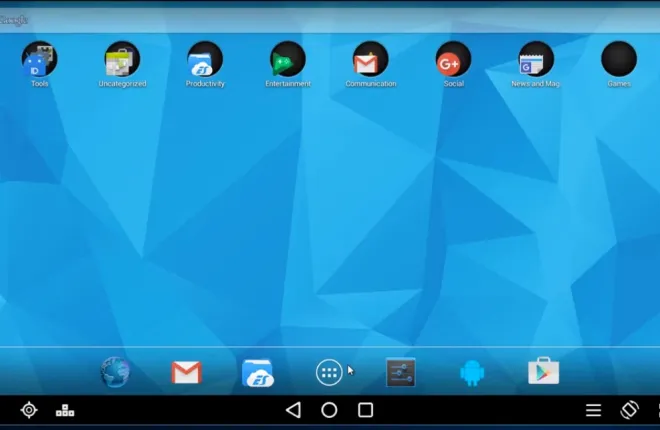
Android przeszedł długą drogę od pierwszego wprowadzenia na rynek prawie dziesięć lat temu. Wczesne wersje systemu operacyjnego były krytykowane za ich wygląd i brak wysokiej jakości aplikacji, przy czym iOS często był uważany za starszego, lepiej wyglądającego rodzeństwa. Ale Android stał się samowystarczalny dzięki dwóm różnym stylom projektowania wizualnego. Pierwszy, Holo, został wydany z Androidem 4.0 Ice Cream Sandwich (który sam w sobie był udoskonaleniem Tron -esque, przeznaczonego wyłącznie dla tabletów Androida 3.0 Honeycomb). Holo było udoskonalane w latach Android 4.x, a każda większa iteracja przynosiła nową, świeżą aktualizację stylu (przede wszystkim Android 4.4 KitKat porzucił niebieskie podświetlenia w zamian za biel, znak rzeczy, które nadejdą dla schematu kolorów Androida ). W 2014 roku, wraz z wydaniem Androida 5.0 Lollipop, Google zaprezentował nowy język projektowania, Material Design. Materiał był używany do wszystkiego w całym pakiecie oprogramowania Google, odkąd został odsłonięty, a dzięki wytycznym Google dotyczącym projektowania nowoczesnego oprogramowania, Android doczekał się fali nowych, innowacyjnych aplikacji ze świeżymi projektami i ulepszoną estetyką.
Tak więc, jeśli jesteś użytkownikiem Androida, nie ma powodu, aby nie wprowadzać niektórych z tych niesamowitych aplikacji na laptopa lub komputer stacjonarny z systemem Windows 10. Może szukasz aplikacji pogodowej, którą możesz trzymać na laptopie i zaplanować poranny strój. Może wolisz grać w gry na wyłączność dla systemu Android na większym ekranie lub chcesz przetestować zupełnie nową aplikację bez instalowania jej na telefonie i zajmowania cennej przestrzeni dyskowej. Bez względu na powód, istnieje śmiertelnie łatwy sposób instalowania aplikacji na Androida w systemie Windows: emulacja. Nie ma znaczenia, czy chcesz zagrać w grę na komputerze pierwotnie zakupionym na Androida, czy wolisz spędzać czas na Snapchacie na komputerze zamiast w telefonie, emulacja to sposób, w jaki możesz wymusić wszystko ulubionych aplikacji na Androida, aby automatycznie zaczęły działać na komputerze z systemem Windows 10.
Obecnie na rynku dostępnych jest kilkanaście solidnych emulatorów Androida, a każdy z nich ma swój własny zestaw funkcji i oddaną grupę fanów, którzy przeklinają każdą aplikację. Może być trudno zdecydować, która aplikacja jest, a która nie, ale wybraliśmy cztery najpopularniejsze obecnie emulatory Androida na komputery PC, aby podkreślić, co sprawia, że warto je zainstalować. Każdy z nich będzie działał, aby spełnić Twoje marzenia o oprogramowaniu do uruchamiania aplikacji na Androida na komputerze, ale potrzebujesz tylko jednego, aby poprawnie wykonać zadanie. Oto nasze cztery ulubione emulatory Androida dla systemu Windows na rynku.
Nasza rekomendacja
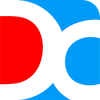
Droid4X
Droid4X istnieje od dłuższego czasu, co możesz określić po wyglądzie jego oprogramowania. Jest to dość zaufany emulator, który działa szybko i płynnie, nawet na sprzęcie z niższej półki, dzięki czemu stał się popularny wśród internetowych tłumów. Chociaż polski może nie być porównywalny z niektórymi innymi emulatorami z tej listy, projekt graficzny niekoniecznie wygląda źle i można łatwo poruszać się po aplikacji za pomocą myszy i klawiatury. Dzięki przejrzystemu, czerwono-białemu projektowi i prostemu interfejsowi z trzema zakładkami, łatwo jest przeglądać oprogramowanie, wybierać aplikacje według potrzeb i uruchamiać je z aplikacji komputerowej. Możliwość przechowywania aplikacji w folderach zapewnia również czystość i łatwość użycia, a z pełnym dostępem do roota możesz w zasadzie zainstalować dowolną aplikację ze Sklepu Play, niezależnie od ich wymagań (z jednym głównym wyjątkiem, który omówimy poniżej).
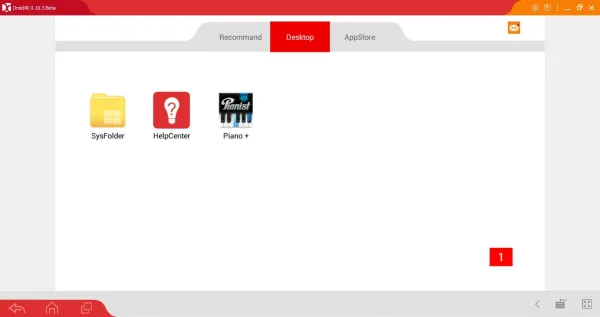
Interfejs emulatora, jak wspomniano, jest prosty i łatwy do nauczenia. W górnej części aplikacji znajdują się trzy karty, których będziesz używać do przeglądania aplikacji. Środkowa i podstawowa karta, Pulpit, umożliwia uruchamianie aplikacji tak, jak na dowolnym urządzeniu z Androidem. Każda zainstalowana aplikacja jest tutaj upuszczana, z aplikacji systemowych (pomocnie umieszczonych domyślnie w SysFolder) do gier zsynchronizowanych z kontem Sklepu Google Play. Możesz instalować aplikacje w razie potrzeby, a wszelkie aplikacje wymagające specjalnych uprawnień zostaną przyznane w razie potrzeby. Aplikacje systemowe, oprócz ustawień i Sklepu Play, zawierają również przeglądarkę, menu pobierania oraz galerię do przeglądania zdjęć. Warto zauważyć, że przeglądarka jest dość zepsuta, a próba załadowania w niej większości stron spowoduje słabe formatowanie. To powiedziawszy, jeśli aplikacja wymaga załadowania, powiedzmy, menu pomocy w przeglądarce, dobrze jest mieć taką opcję.
Pozostałe dwie zakładki po lewej i prawej stronie pulpitu to odpowiednio Zalecane i App Store. Pierwsza, teoretycznie, powinna wyświetlać listę rekomendowanych aplikacji do pobrania. W naszym przypadku jednak emulator wyświetlał komunikat o błędzie, informujący, że funkcja nie jest dostępna w naszym regionie. Druga zakładka, App Store, to szybki link do Sklepu Google Play, który wyświetla się tak, jak każdy inny mógłby sobie wyobrazić na swoim urządzeniu. Możesz pobierać kompatybilne aplikacje za pomocą swojego urządzenia, ale warto zauważyć, że nie każda aplikacja jest kompatybilna. Droid4X korzysta z Androida 4.2.2, wersji Androida, która w miesiąc po opublikowaniu tego artykułu skończy pięć lat. Większość emulatorów Androida korzysta ze starszych wersji oprogramowania; Łatwiej jest załadować wersje przed Androidem 5.0 ze względu na łatwość ich aktualizacji i obsługi, w przeciwieństwie do wersji po Androidzie 4.4 KitKat. Ale z najstarszą wersją Androida na naszej liście, Droid4X ma najszerszą gamę nieobsługiwanych aplikacji. Podczas gdy wiele aplikacji w Sklepie Play stara się obsługiwać Androida z powrotem do wersji 4.4, udało nam się znaleźć kilka przykładów popularnych aplikacji, które nie obsługują Androida 4.2.
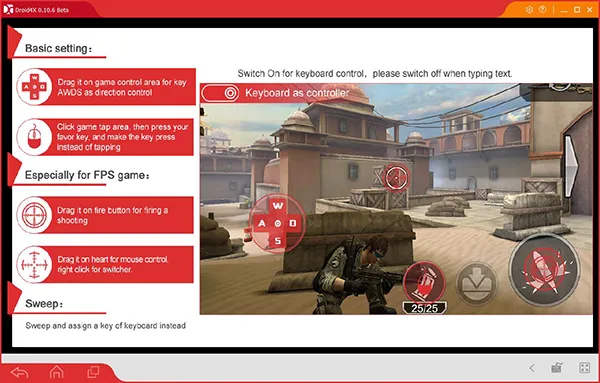
Mimo to Droid4X to niezawodny, łatwy w użyciu emulator, który obsługuje szeroką gamę aplikacji z różnych usług. Jak najlepiej możemy powiedzieć, emulator nie zawiera reklam, co oznacza, że łatwo jest zanurzyć się w emulacji aplikacji. Wspaniała jest również szeroka gama opcji technicznych aplikacji. Możesz dostosować wyświetlanie emulatora w zakresie od 720p do 1080p, a także DPI. Liczba rdzeni procesora, pamięć i język są również konfigurowalne, a Droid 4X oferuje nawet aplikację do zdalnego sterowania na Androida na swojej stronie, która pozwala kontrolować emulator z telefonu. Najważniejsza jest jednak możliwość zmiany mapowania elementów sterujących klawiatury, aby pasowały do gry lub aplikacji, w którą grasz w danym momencie. Dzięki konkretnym opcjom dostępnym dla gier FPS jest to coś, z czego będziesz chciał skorzystać, jeśli interesujesz się tym konkretnym gatunkiem, chociaż kontrolki ponownego mapowania działają również we wszystkich aplikacjach dostępnych w Google Play. Droid4X to solidna oferta do emulacji Androida; Chcielibyśmy tylko, aby aplikacja była w stanie zapewnić nowszą, szybszą i bezpieczniejszą podstawową wersję Androida zamiast 4.2.2.
Drugie miejsce
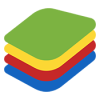
Bluestacks
Wiele można powiedzieć o Bluestacks. Niektórzy użytkownicy przysięgają, że aplikacja zapewnia jedno z najlepszych doświadczeń online, jeśli chodzi o granie w gry zaprojektowane dla systemu Android lub korzystanie z aplikacji na Androida na komputerze. Inni użytkownicy wydają się nienawidzić Bluestacks, dzięki jego nadętym narzędziom i sieci społecznościowej dodanej do programu. Bluestacks 3 jest zdecydowanie najdalej na tej liście od „tradycyjnego” doświadczenia z Androidem, czując się mniej jak emulator Androida, a bardziej jak oprogramowanie zaprojektowane specjalnie do uruchamiania aplikacji na Androida w środowisku komputerowym. Program nie próbuje udawać czegoś, czym nie jest. Nawet Droid4X, ze swoim mocno ubarwionym interfejsem, przypomina nieco bardziej Androida niż to, co widzimy w Bluestacks. Mając to na uwadze, wydaje się również nieco bardziej nowoczesny niż Droid4X, z mniejszym naciskiem na krzykliwe animacje, a bardziej na uruchamianie aplikacji i gier.
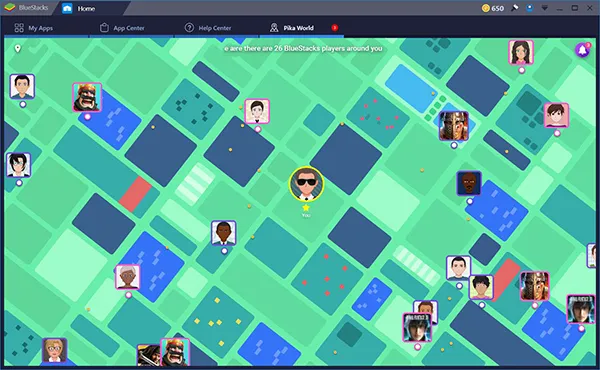
Podobnie jak większość aplikacji z tej listy, Bluestacks oferuje tematyczny rynek do pobierania aplikacji, chociaż większość z tych aplikacji to w rzeczywistości linki do Sklepu Play. Musisz skonfigurować Sklep Play, aby poprawnie instalować aplikacje, logując się przy użyciu swojego identyfikatora Google, ale po zalogowaniu możesz przeglądać Sklep Play w jego normalnym układzie. Dodawanie aplikacji z konta, które wcześniej kupiłeś, jest bardzo proste, a szczególnie podobało nam się, jak Bluestacks przypinało aplikacje do ekranu głównego. Chociaż ekran główny zawiera sponsorowane ikony aplikacji obok zainstalowanych gier, dość łatwo jest zignorować te kafelki aplikacji, aby nadal korzystać z podstawowego narzędzia aplikacji. To samo dotyczy wspomnianej wcześniej sieci społecznościowej Pika World, która pokazuje, w co grają użytkownicy wokół ciebie. Dzięki interfejsowi zakładek w Bluestacks całkiem łatwo jest całkowicie zignorować Pika World, choć rozczarowujące jest to, że aplikacja zasadniczo wymaga utworzenia profilu, zanim zaczniesz prawidłowo korzystać z emulatora.
Emulacja Bluestacks jest jednak naprawdę świetna, z odpowiednią obsługą skrótów klawiszowych i możliwością mapowania klawiszy bezpośrednio do części ekranu. Korzystanie z wirtualnego pada kierunkowego na wyświetlaczu jest łatwe, gdy poprawnie zmapujesz klawisze WASD, aby pasowały do tego, co jest na wyświetlaczu. Niektóre emulatory Androida sprawiają, że łączenie klawiszy jest dość skomplikowanym programem, ale przewodnik pomocy Bluestacks ułatwia ustalenie, które przyciski pasują do ikon na ekranie. Jeszcze lepsze jest włączenie powiązań klawiszy specyficznych dla gatunku, z opcjami klawiszy specyficznych dla MOBA i FPS, takich jak odpowiednio opcje kliknięcia prawym przyciskiem myszy i skróty wyzwalające. Zdarzyło się kilka razy, że interfejs przypisywania klawiszy zawiesił się, uniemożliwiając nam kontynuowanie mapowania naszych kontrolek i zmuszając nas do zamknięcia i ponownego uruchomienia aplikacji, ale tych zdarzeń było niewiele. Być może jedyna rozczarowująca część możliwości emulacji Bluestacks pochodzi z wersji Androida, na której jest oparty. Android 4.4 nie jest najstarszy na tej liście (powróć do Droid4X powyżej), ale jest spora część aplikacji, które działają tylko na Androidzie 5.0 Lollipop i nowszych, i niestety każda aplikacja należąca do tej kategorii zostanie zignorowana i bezużyteczna przez Bluestacks . Starsze wersje Androida są częstym problemem z emulatorami, a Bluestacks nie jest wyjątkiem.

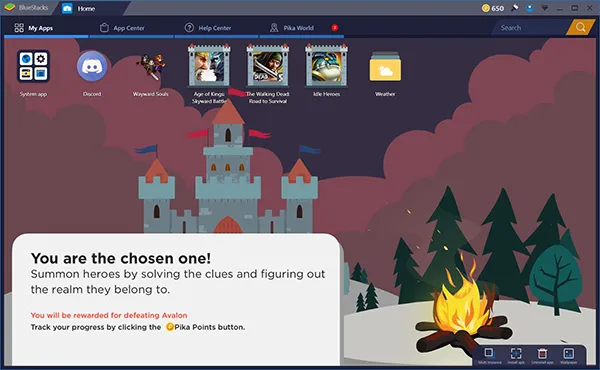
Łatwo zrozumieć, skąd bierze się luz Bluestacks. W swojej trzeciej ważnej wersji funkcje społecznościowe Bluestacks są często wyśmiewane w społeczności, ponieważ są niepotrzebne i trochę podejrzane. Ale ignorowanie funkcji społecznościowych jest łatwe, do tego stopnia, że możesz nawet zapomnieć, że funkcja społecznościowa jest wbudowana w aplikację. Zamiast tego zalecamy skupienie się na pozytywach oferowanych przez Bluestacks: solidny interfejs pomimo starszej wersji Androida, pełne wsparcie dla Google Play, przyjazny dla myszy sklep z aplikacjami, który łączy się z Google Play oraz świetny program do przypisywania klawiszy, który specjalizuje się w grach. Uruchamianie tych aplikacji bezpośrednio z pulpitu jest nawet łatwe, ponieważ skróty są tworzone podczas instalacji aplikacji. Ogólnie rzecz biorąc, Bluestacks to solidny wybór, który pomimo zróżnicowanej reputacji w Internecie, okazał się jednym z naszych ulubionych emulatorów do grania w gry.
Wszyscy inni
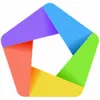
MEmu
Główną sztuczką marketingową MEmu jest reklamowanie ich lepszej jakości w porównaniu z Bluestacks. Konkurowanie z jednym z bardziej znanych emulatorów Androida dostępnych obecnie na rynku nie jest łatwe, więc chociaż nie jest niespodzianką, że MEmu zdecydowało się przyjść bezpośrednio po króla, wciąż szokujące jest to, że szybkie wyszukiwanie w Google MEmu wymienia się jako „lepsze”. niż Bluestacks” w wynikach wyszukiwania. Główna strona internetowa reklamuje wiele popularnych gier na Androida, w tym Mobile Legends i Rules of Survival , oba mobilne klony odpowiednio League of Legends i Playerunknown's Battlegrounds . Używając tej samej wersji Androida 4.4 Androida, łatwo argumentować, że MEmu jest kolejnym podejściem do Bluestacks bez oferowania niczego nowego, ale zredukowanie go do tego uproszczonego podejścia byłoby niesprawiedliwością dla MEmu. Może nie jest lepszy ani gorszy niż Bluestacks w żaden wymierny sposób, ale jest tu wiele do pokochania.

Po skonfigurowaniu MEmu wita cię wyświetlacz, który wygląda bardzo podobnie do tego, czego oczekujemy od Bluestacks. MEmu jest prawdopodobnie najbliżej tradycyjnego układu telefonu lub tabletu w emulatorze, oferując widżet wyszukiwania Google Play u góry ekranu i układ kafelków dla twoich aplikacji poniżej. Wszystkie twoje elementy sterujące, w tym strona główna, ostatnie i wielozadaniowość, znajdują się z boku aplikacji, wraz z ustawieniami głośności i dzwonka, skrótem do instalacji APK i ikoną mapowania klawiszy (więcej o tym za chwilę). Podobnie jak w przypadku Bluestacks, zobaczysz również sponsorowane aplikacje wypełniające ekran główny emulatora. W przeciwieństwie do Bluestacks, który oferuje płatne członkostwo w celu usuwania reklam, wydaje się, że MEmu obsługuje tylko reklamy. Będziesz mieć do czynienia z wyświetlaniem kilku ikon aplikacji na ekranie głównym przez cały czas, co jest niefortunnym aspektem typowym dla rynku emulatorów Androida.
MEmu jest dość podobny do Droid4X i Bluestacks, więc warto zauważyć, co różni się między platformami. Po pierwsze, MEmu jest znacznie bardziej techniczny, jeśli chodzi o ustawienia i opcje. Istnieje całe menu, które pozwala modyfikować rdzeń MEmu, od wydajności emulatora (domyślnie ustawionej na średnią, ale możesz ją zwiększyć do czterordzeniowej instancji 2 GB RAM na komputerze) po opcje do zmiany Twój model telefonu i numer (porównaj to z Bluestacks, który zmusza Twój emulator do wyświetlania Google jako oryginalnego Moto X w AT&T z 2013 r.). Skróty można edytować, nazwy sieci „WiFi” można zmieniać i tak dalej. Nawet ustawienia techniczne, takie jak dostęp do roota i synchronizacja czasu, można kontrolować w ustawieniach, dzięki czemu jest to spełnienie marzeń nerdów. Niestety MEmu ma jedną poważną wadę: klawisze. Nie jest straszny, ale bez tych samych skrótów, co Bluestacks, nie do końca dorównuje standardowemu zestawowi wcześniej. Warto również zauważyć, że lista mapowania klawiszy jest opublikowana w języku chińskim, co utrudnia poznanie tego, co robisz.
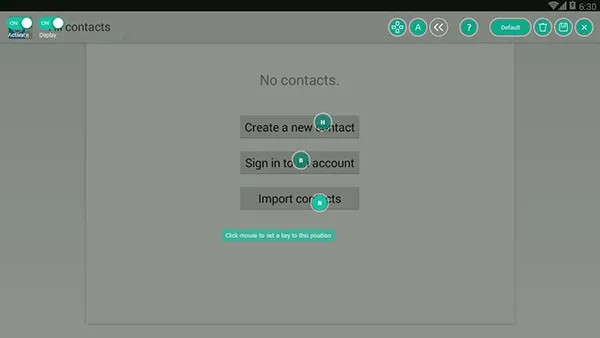
To powiedziawszy, wydajność na MEmu była tak dobra, jak można by się spodziewać po emulatorze Androida w systemie Windows 10, a korzystanie z aplikacji było naprawdę przyjemne. Nie można zbagatelizować szczegółów technicznych udostępnionych przy użyciu MEmu w porównaniu z innym oprogramowaniem; możliwość zmiany prawie wszystkiego w swojej emulacji jest doskonała. Mimo to nie możemy oprzeć się wrażeniu, że różnice między Bluestacks i MEmu są nieco przesadzone. Oba są świetnymi emulatorami, które mogą odtwarzać aplikacje i gry pobrane ze Sklepu Play, mają dostęp do biblioteki aplikacji i są warte zachowania na komputerze. Jeśli już zdecydowałeś się na MEmu lub Bluestacks, naprawdę nie ma innego powodu, aby przyjrzeć się drugiemu konkurentowi. Obaj mają Androida 4.4, co jest dużym podobieństwem między nimi, i oba mają sprawiedliwy udział w reklamach, sponsorowanych aplikacjach i nie tylko. Jeśli jednak aspekt społecznościowy i wymagane konto Bluestacks są frustrujące, MEmu jest doskonałą alternatywą, która utrzymuje standard między platformami.

Zremiksuj odtwarzacz systemu operacyjnego
Remix OS Player to jedyny emulator na tej liście, który zaznacza kilka głównych różnic. Tam, gdzie Bluestacks i MEmu konkurują, nie oferując szerokiej gamy różnic – większość z nich w najlepszym razie powierzchowna – a Droid4X oferuje lekki emulator dla mniej wydajnych komputerów, Remix OS Player zastępuje to wszystko, oferując zastrzeżone doświadczenie oparte na systemie Remix, które wydaje się dalekie różni się od innych testowanych przez nas emulatorów Androida. Remix OS, dla tych, którzy nie znają niszowego systemu operacyjnego, to wycofany program oparty na Androidzie, który został zaprojektowany do uruchamiania na komputerach. Właściwa forma Remix OS została zaprojektowana do uruchamiania aplikacji na Androida w środowisku Intela poprzez zainstalowanie drugiego systemu operacyjnego na komputerze, ale wersja Player umożliwia dostęp do tego samego zestawu funkcji w mniejszym, bardziej przyjaznym dla użytkownika środowisku.
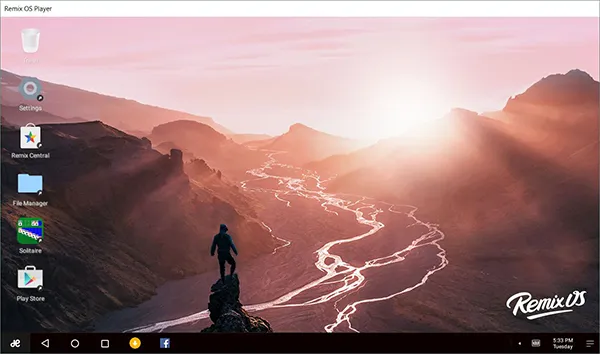
Chociaż możesz nie być w stanie od razu tego zauważyć, jeden z najlepszych powodów korzystania z Remix OS Player jest widoczny, gdy tylko otworzysz menu ustawień. Każdy inny emulator na tej liście — oprócz każdego innego emulatora online przeznaczonego do użytku przez konsumentów, a nie programistów — ma kompilacje Androida oparte na systemie Android 4.x, co oznacza, że ich wersje systemu operacyjnego mają od czterech do sześciu lat. Remix udaje się jednak zapewnić użytkownikom emulator oparty na systemie Android 6.0 Marshmallow. Nie jest to najnowszy system operacyjny na rynku, który został początkowo wprowadzony na rynek w 2015 roku, ale jest lepszy niż każdy inny system operacyjny, który widzieliśmy oferowany przez emulatory, i umożliwia instalowanie nowszych aplikacji, które mogą wymagać Androida Marshmallow do uruchomić, w tym przede wszystkim Asystenta Google, firmę zajmującą się wyszukiwaniem wirtualnych asystentów.
Aplikacja wygląda jak skrzyżowanie MEmu z komputerem z systemem Linux, aż do panelu bocznego z listą kontrolek emulacji i wbudowanej niezależnej myszy, którą kontrolujesz za pomocą standardowego gładzika lub myszy. Bardziej niż jakakolwiek inna aplikacja z tej listy, Remix wykorzystuje doświadczenia na komputerach stacjonarnych i ciężko pracuje, aby czuli się, jakby pracowali w środowisku Androida. Na dole ekranu znajduje się pasek zadań, ikony, które wymagają dwukrotnego kliknięcia, aby uruchomić na pulpicie, program uruchamiający w menu Start w lewym dolnym rogu ekranu, a nawet przeglądarka plików w stylu pulpitu. Uruchamia się nawet jak klient stacjonarny, choć warto wspomnieć, że standardowa wersja Remix jest problematyczna podczas instalacji. Kilka razy, gdy uruchomiliśmy Remix, nie udało się go zainstalować, dopóki nie weszliśmy na stronę Intela, aby pobrać i zainstalować najnowszą wersję ich oprogramowania Haxm, umieszczając ją w folderze Haxm w Remix i uruchamiając program. Jest to dość skomplikowany proces i nie możemy winić nikogo, kto nie jest zainteresowany kontynuowaniem procesu do końca. Warto również zauważyć, że nikt z komputerem AMD nie będzie mógł uruchomić tego emulatora; zależy to od odpowiedniego sprzętu Intela.
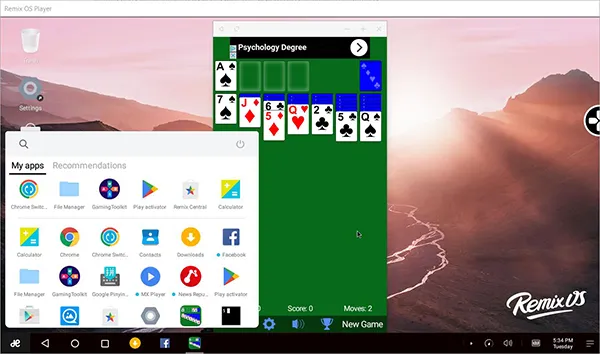
Jeśli jednak uda Ci się uruchomić Remix, będziesz mógł doświadczyć całkiem solidnego systemu emulacji Androida. Pełna obsługa myszy, choć nieco wybredna, oznacza również, że możesz kontrolować aplikacje w sposób, którego możesz nie być w stanie na innych platformach. Zmiana mapowania kluczy również jest tutaj, choć nie jest tak szczegółowa ani dogłębna, jak oferują aplikacje takie jak Bluestacks. Obsługa Sklepu Play oznacza, że możesz zainstalować pełną bibliotekę aplikacji i gier, a także możesz korzystać ze sklepu z aplikacjami dostarczanego przez Remix, zwanego Remix Central, do pobierania aplikacji, jeśli nie masz konta Google Play. To powiedziawszy, nie jest jasne, jak długo ten sklep z aplikacjami będzie działał, biorąc pod uwagę zamknięcie głównego systemu operacyjnego. I to jest niestety główny problem. Bez przyszłych aktualizacji systemu Remix OS Player (nie można go nawet poprawnie pobrać ze strony internetowej Remix; trzeba przejść do mirrora pobierania, aby go pobrać), nie jest jasne, jak wygląda przyszłość Remixa. Jednak dopóki coś się nie stanie, gdy aplikacja zostanie zamknięta, jest to dobry początek i świetny emulator do odebrania.
